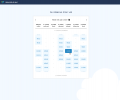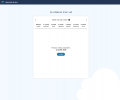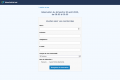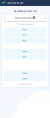Utilisation des réservations externes
Présentation
L'objet de cette page est de présenter l'interface de réservations ouvertes sur l'extérieure de la version 4 d'OpenFlyers.
L'interface de réservations extérieures permet à des utilisateurs sans identifiant OpenFlyers d'effectuer une réservation sur une plateforme.
Cette fonctionnalité permet par exemple de permettre à des personnes non connues de la structure de pouvoir réserver des activités spécifiques comme un baptême de l'air autrement appelé "Vol d'initiation" ou "Vol découverte".
Voir la page Configuration des réservations extérieures pour l'activation de ce module.
L'interface publique est disponible à l'adresse https://openflyers.com/NOM_DE_LA_PLATEFORME/externalBooking.php où il faut remplacer NOM_DE_LA_PLATEFORME par le nom de la plateforme.
Calendrier
Haut du calendrier :
- Le haut du calendrier permet de choisir le jour de la réservation.
- Il affiche une fourchette de dates : 7 sur écran large, 1 sur petit écran.
- Entre les deux flèches, est affichée la date de début de la fourchette.
- Pour faire avancer ou reculer la fourchette de jours, cliquer sur les flèches à droite ou à gauche de la date de début de la fourchette.
- Pour choisir un jour précis, cliquer sur le picto calendrier à droite de la date de début de la fourchette et aller au jour souhaité.
- Si aucun créneau futur n'est visible dans la fourchette de dates, le prochain créneau disponible est indiqué. Le clic sur le bouton Y aller permet de s'y rendre directement.
Captures d'écrans
Déroulement de la réservation
- L'utilisateur choisit son créneau horaire sur un calendrier.
- Il saisit ses coordonnées dans un formulaire et enregistrer sa réservation.
- Il reçoit un email de confirmation de sa réservation.
- Il clique sur le lien envoyé par mail pour confirmer sa réservation.
- La réservation est effectué.
- Il reçoit un bon de commande.
Bas du calendrier :
- Le bas du calendrier permet de choisir le créneau horaire de la réservation.
- Les créneaux disponibles indiquent une heure et sont affichés dans un rectangle bleu.
- Pour faire défiler les créneaux suivants ou précédents, il y a deux solutions :
- Faire défiler verticalement les créneaux horaires à l'aide de la molette de la souris ou d'un balayage sur écran tactile.
- Cliquer sur les boutons créneaux précédents ou créneaux suivants.
Formulaire
- La date et l'heure de la réservation choisies sur le calendrier sont affichées au-dessus du formulaire. Il est possible de changer de date en cliquant sur le lien Changer de date au-dessus de la date de réservation.
- Dans le formulaire, l'utilisateur saisit ses coordonnées.
- Le clic sur le bouton Enregistrer la réservation envoie un mail de confirmation pour pouvoir valider la réservation.